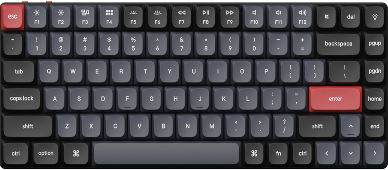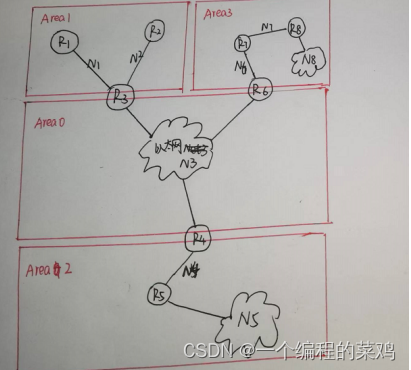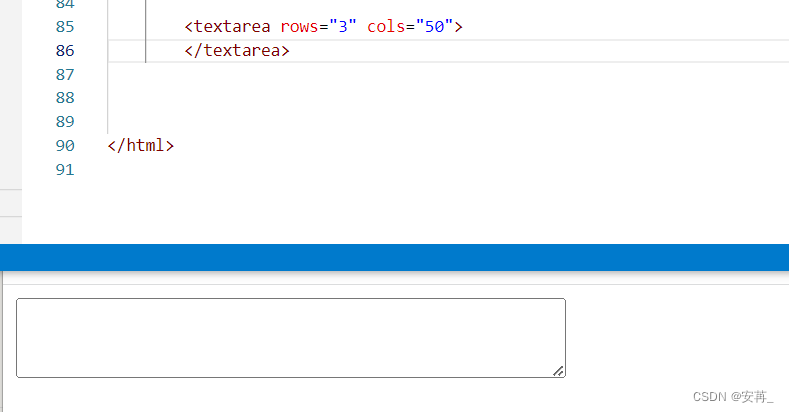WebView与原生对比差在哪里?
这里引用百度APP图片来说明。
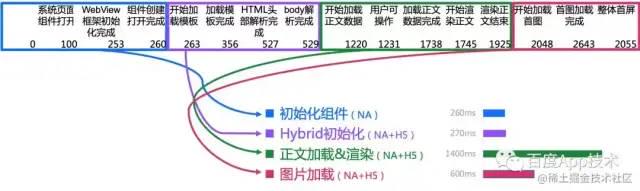
百度的开发人员将这一整个过程划分为了四个阶段,并统计出了各个阶段的平均耗时。
可以看到,在初始化组件阶段就花费了 260 ms,首次创建耗时均值为 500 ms,毫无疑问这是我们要优化的第一点。而最耗时的当属正文加载&渲染和图片加载两个阶段。为什么会这么耗时呢,因为这两个阶段需要进行多次网络请求、JS 调用、IO 读写。所以这里也是我们需要优化的地方。
可以得出优化方向:
1. WebView预创建和复用。
2. 渲染优化(JS、CSS、图片)。
3. 模板优化(拆分、预热、复用)。
WebView预创建和复用
WebView 的创建是比较耗时的,首次创建耗时几百毫秒,因此预创建和复用尤为重要。
大致逻辑是先创建WebView并缓存起来,等到需要的时候直接取出来,代码如下:
class WebViewManager private constructor() {
// 为了阅读体验,省略部分代码
private val webViewCache: MutableList<WebView> = ArrayList(1)
private fun create(context: Context): WebView {
val webView = WebView(context)
// ......
return webView
}
fun prepare(context: Context) {
if (webViewCache.isEmpty()) {
Looper.myQueue().addIdleHandler {
webViewCache.add(create(MutableContextWrapper(context)))
false
}
}
}
fun obtain(context: Context): WebView {
if (webViewCache.isEmpty()) {
webViewCache.add(create(MutableContextWrapper(context)))
}
val webView = webViewCache.removeFirst()
val contextWrapper = webView.context as MutableContextWrapper
contextWrapper.baseContext = context
webView.clearHistory()
webView.resumeTimers()
return webView
}
fun recycle(webView: WebView) {
try {
webView.stopLoading()
webView.loadDataWithBaseURL(null, "", "text/html", "utf-8", null)
webView.clearHistory()
webView.pauseTimers()
webView.webChromeClient = null
webView.webViewClient = null
val parent = webView.parent
if (parent != null) {
(parent as ViewGroup).removeView(webView)
}
} catch (e: Exception) {
e.printStackTrace()
} finally {
if (!webViewCache.contains(webView)) {
webViewCache.add(webView)
}
}
}
fun destroy() {
try {
webViewCache.forEach {
it.removeAllViews()
it.destroy()
webViewCache.remove(it)
}
} catch (e: Exception) {
e.printStackTrace()
}
}
}这里需要注意以下几点:
预加载时机的选择
WebView 的创建是比较耗时的,为了使预加载不会影响到当前主线程任务,我们选择 IdleHandler 来执行预创建,以保证不会影响到当前主线程任务。详细请看 prepare(context: Context) 方法。
Context的选择
每个 WebView 需要和对应的 Activity Context 实例进行绑定,为了保证预加载的 WebView Context 和最终的 Context 之间的一致性,我们通过 MutableContextWrapper 来解决这个问题。
MutableContextWrapper 允许外部替换它的 baseContext ,因此 prepare(context: Context)方法可以传 applicationContext 进行预创建,等到实际调用时再进行替换,详细请看 obtain(context: Context) 方法。
复用和销毁
在页面关闭前调用 recycle(webView: WebView) 进行回收,在应用退出前调用 destroy() 进行销毁。
复用WebView返回空白
在调用 recycle(webView: WebView) 进行回收时,我们会调用 loadDataWithBaseURL(null, "", "text/html", "utf-8", null) 清除页面内容,导致复用时的加载栈底就是这个空白页面,所以我们需要在返回时对栈底进行判断,如果为空则直接返回,代码如下:
fun canGoBack(): Boolean {
val canBack = webView.canGoBack()
if (canBack) webView.goBack()
val backForwardList = webView.copyBackForwardList()
val currentIndex = backForwardList.currentIndex
if (currentIndex == 0) {
val currentUrl = backForwardList.currentItem.url
val currentHost = Uri.parse(currentUrl).host
//栈底不是链接则直接返回
if (currentHost.isNullOrBlank()) return false
}
return canBack
}
渲染优化(JS、CSS、图片)
WebView 在加载内容的时候会进行多次网络请求、JS 调用、IO 读写。我们可以借由内核的 shouldInterceptRequest 回调,拦截资源请求由客户端进行下载,并以管道方式填充到内核的 WebResourceResponse中,这里引用百度APP图片来说明。
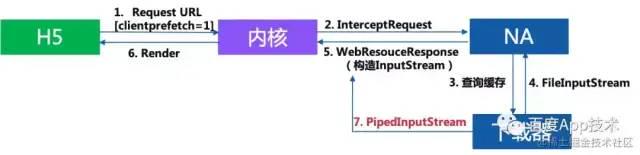
预置离线包
精简并抽取公共的 JS 和 CSS 文件作为通用资源,将抽取的资源存放在 assets 下,再通过约定的规则去匹配,代码如下:
webView.webViewClient = object : WebViewClient() {
// 为了阅读体验,省略部分代码
override fun shouldInterceptRequest(
view: WebView?,
request: WebResourceRequest?
): WebResourceResponse? {
if (view != null && request != null) {
if(canAssetsResource(request)){
return assetsResourceRequest(view.context, request)
}
}
return super.shouldInterceptRequest(view, request)
}
}private fun assetsResourceRequest(
context: Context,
webRequest: WebResourceRequest
): WebResourceResponse? {
// 为了阅读体验,省略部分代码
try {
val url = webRequest.url.toString()
val filenameIndex = url.lastIndexOf("/") + 1
val filename = url.substring(filenameIndex)
val suffixIndex = url.lastIndexOf(".")
val suffix = url.substring(suffixIndex + 1)
val webResourceResponse = WebResourceResponse()
webResourceResponse.mimeType = getMimeTypeFromUrl(url)
webResourceResponse.encoding = "UTF-8"
webResourceResponse.data = context.assets.open("$suffix/$filename")
return webResourceResponse
} catch (e: Exception) {
e.printStackTrace()
}
return null
}接口更新缓存资源
除了预置离线包外,我们还可以通过接口请求,获取最新的缓存资源,以及通过请求资源的类型自行缓存,代码如下:
webView.webViewClient = object : WebViewClient() {
// 为了阅读体验,省略部分代码
override fun shouldInterceptRequest(
view: WebView?,
request: WebResourceRequest?
): WebResourceResponse? {
if (view != null && request != null) {
if(canCacheResource(request)){
return cacheResourceRequest(view.context, request)
}
}
return super.shouldInterceptRequest(view, request)
}
}private fun canCacheResource(webRequest: WebResourceRequest): Boolean {
// 为了阅读体验,省略部分代码
val url = webRequest.url.toString()
val extension = getExtensionFromUrl(url)
return extension == "ico" || extension == "bmp" || extension == "gif"
|| extension == "jpeg" || extension == "jpg" || extension == "png"
|| extension == "svg" || extension == "webp" || extension == "css"
|| extension == "js" || extension == "json" || extension == "eot"
|| extension == "otf" || extension == "ttf" || extension == "woff"
}private fun cacheResourceRequest(
context: Context,
webRequest: WebResourceRequest
): WebResourceResponse? {
// 为了阅读体验,省略部分代码
try {
val url = webRequest.url.toString()
val cachePath = CacheUtils.getCacheDirPath(context, "web_cache")
val filePathName = cachePath + File.separator + url.encodeUtf8().md5().hex()
val file = File(filePathName)
if (!file.exists() || !file.isFile) {
runBlocking {
// 开启网络请求下载资源
download(HttpRequest(url).apply {
webRequest.requestHeaders.forEach { putHeader(it.key, it.value) }
}, filePathName)
}
}
if (file.exists() && file.isFile) {
val webResourceResponse = WebResourceResponse()
webResourceResponse.mimeType = getMimeTypeFromUrl(url)
webResourceResponse.encoding = "UTF-8"
webResourceResponse.data = file.inputStream()
webResourceResponse.responseHeaders = mapOf("access-control-allow-origin" to "*")
return webResourceResponse
}
} catch (e: Exception) {
e.printStackTrace()
}
return null
}我们通过canCacheResource(webRequest: WebResourceRequest)来判断是否是需要缓存的资源。
再根据URL去获取缓存中文件,否则开启网络请求下载资源,详细请看 cacheResourceRequest(context: Context, webRequest: WebResourceRequest) 。
这边仅对图片、字体、CSS、JS、JSON进行缓存,可根据项目实际情况缓存更多类型资源。
模板优化(拆分、预热、复用)
关于模板,代码如下:
<!DOCTYPE html>
<html>
<head>
<meta charset="utf-8">
<title>title</title>
<link rel="stylesheet" type="text/css" href="xxx.css">
<script>
function changeContent(data){
document.getElementById('content').innerHTML=data;
}
</script>
</head>
<body>
<div id="content"></div>
</body>
</html>客户端加载模板代码(温馨提示:上面只是例子,实际模板根据情况拆分),加载完成后再调用 JS 方法注入数据。
webView.evaluateJavascript("javascript:changeContent('<p>我是HTML</p>')") {}数据哪里来呢?这里以列表页跳转详情页举个例子,仅供参考:
列表页接口返回列表数据的时候带上详情内容,跳转详情页的时候带上内容数据。优点简单粗暴,缺点耗费流量。
当然还有其他方法这里不再多说,可根据自己的实际需求进行选择。
CDN 加速、DNS 等其他优化
网上资料很多,这里就不列举出来了,请自己去查找。谢谢!
示例代码:
https://github.com/miaowmiaow/fragmject
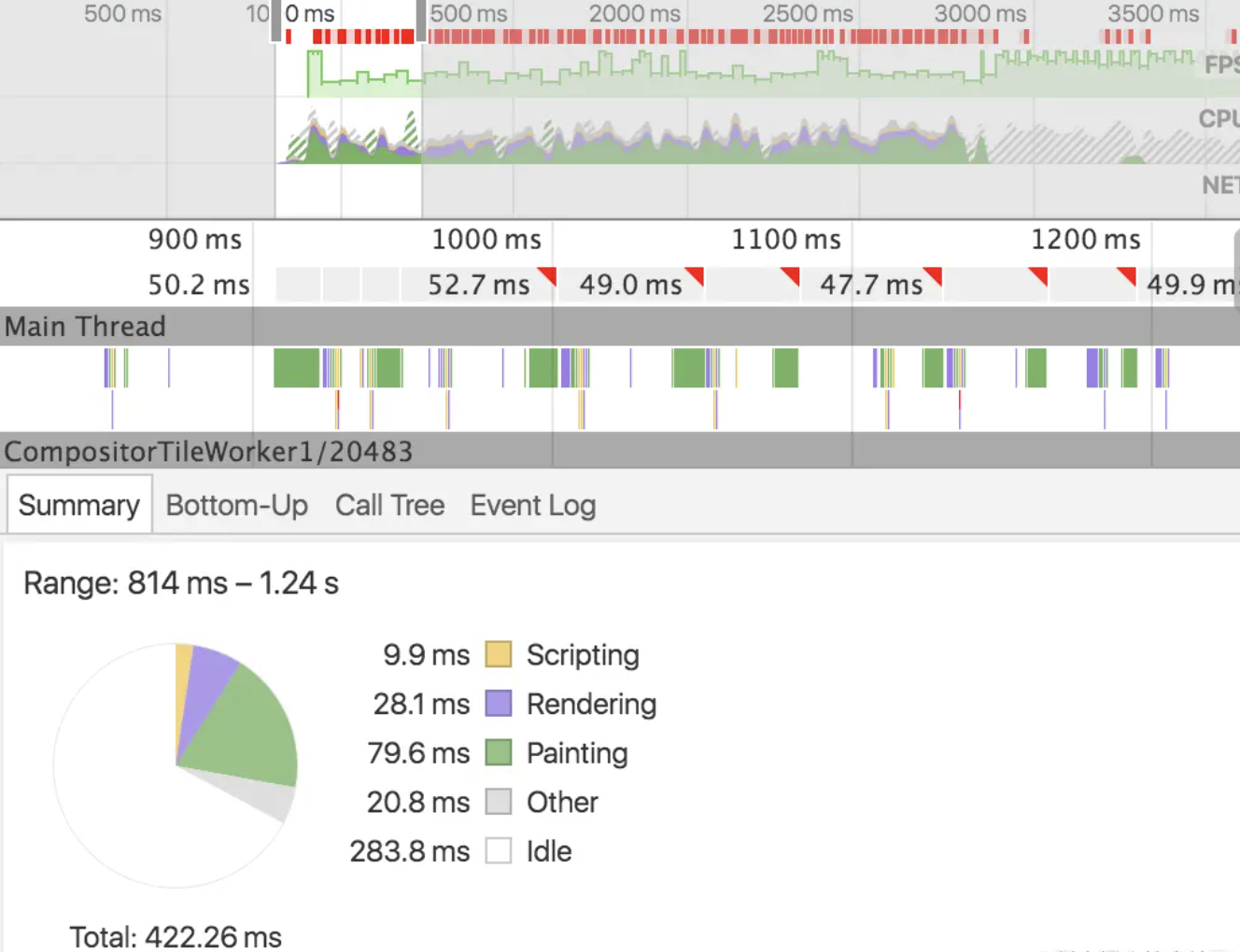

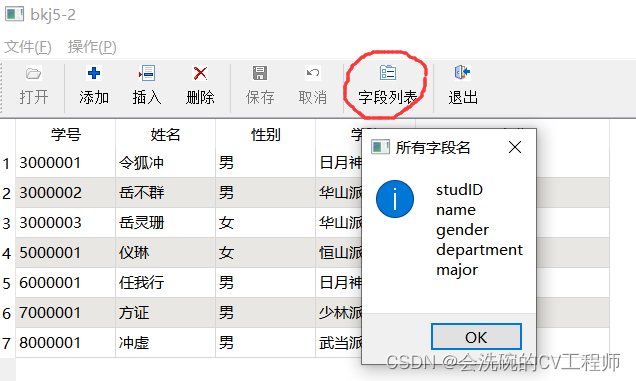
![[计算机网络(第八版)]第一章 概述(章节测试/章节作业)](https://img-blog.csdnimg.cn/0ec19d23a64d488db1a2313c1c712f54.png)

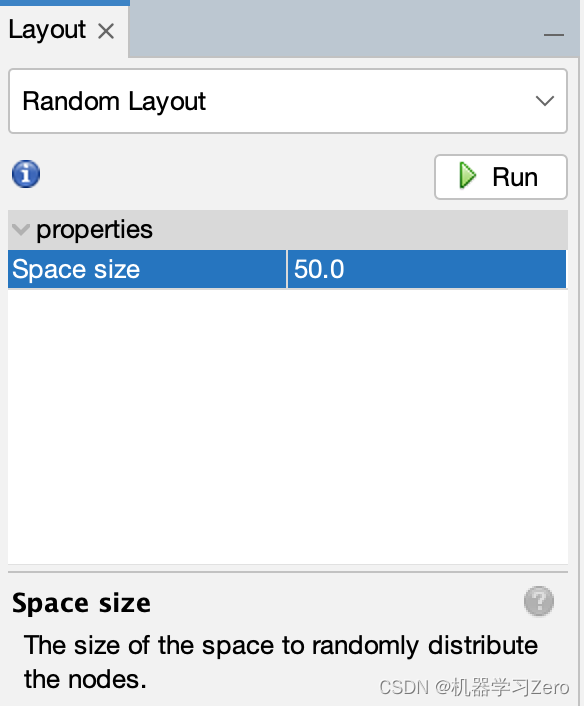



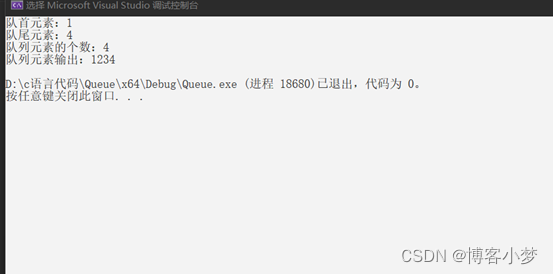
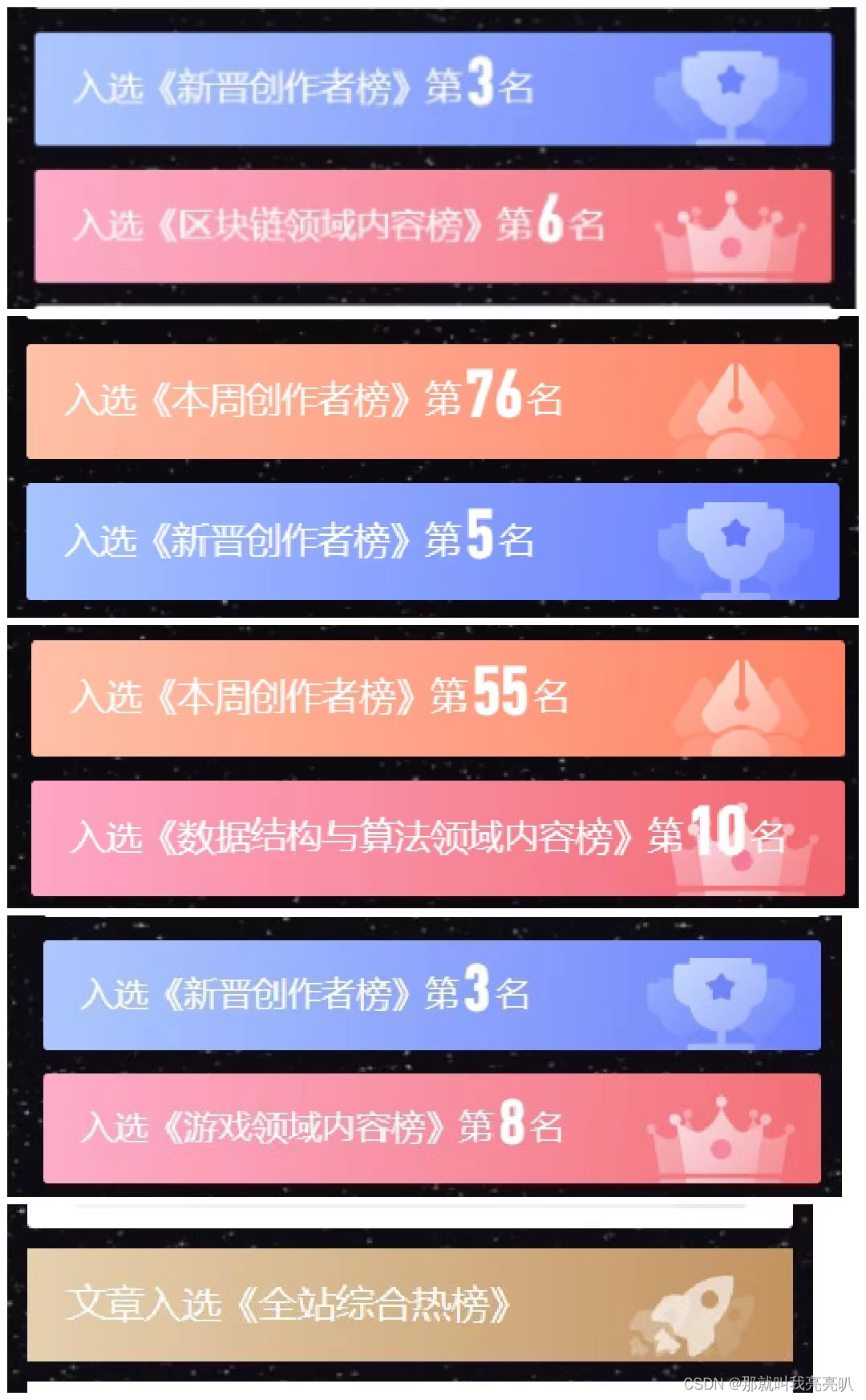


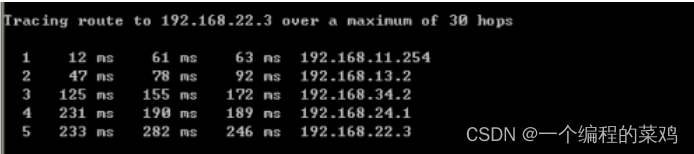
![[SQL Statements] 基本的SQL知识 之DDL针对数据库的基本操作](https://img-blog.csdnimg.cn/9b01c2a44f8c4ea79e70707741dff865.png#pic_center)